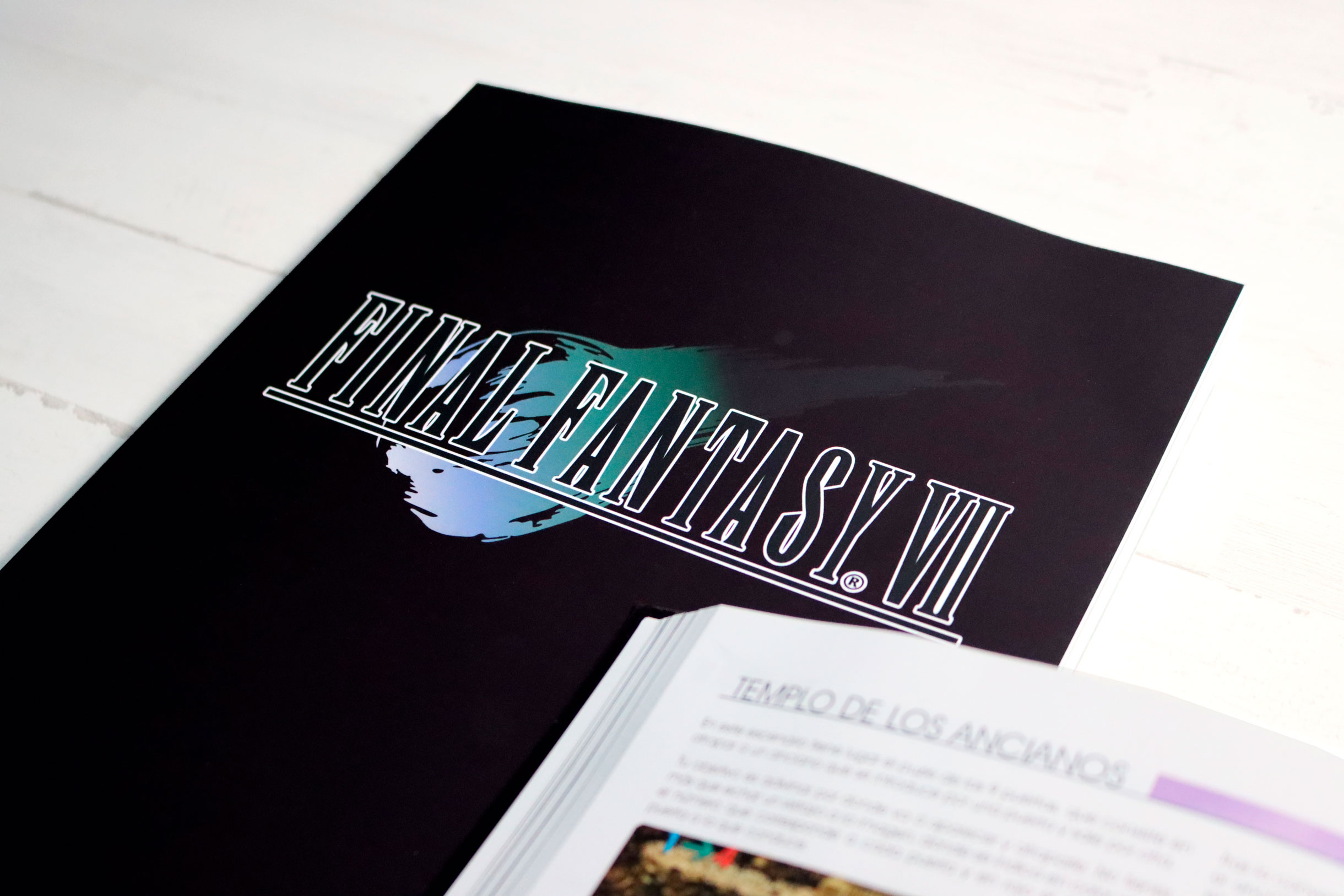Cómo montar tu propio set de streaming
Desde que estamos más tiempo en casa, cada vez jugamos más y más. Por ello ha crecido mucho el uso de plataformas de streaming como Twich, Facebook Gaming o YouTube. En este tutorial, te enseñaremos cómo montar tu propio set de streaming de forma sencilla. Si este post tiene suficientes comentarios haremos una segunda parte entrando más en detalle.
¿Qué necesito?
- Un PC (obvio)
- OBS Broadcaster Software (Gratis)
- Micrófono (más o menos decente)
- Webcam (recomendable para tener mas viewers)
¿Cómo hacer streaming con obs?
01
En primer lugar, debemos instalar OBS en el ordenador.
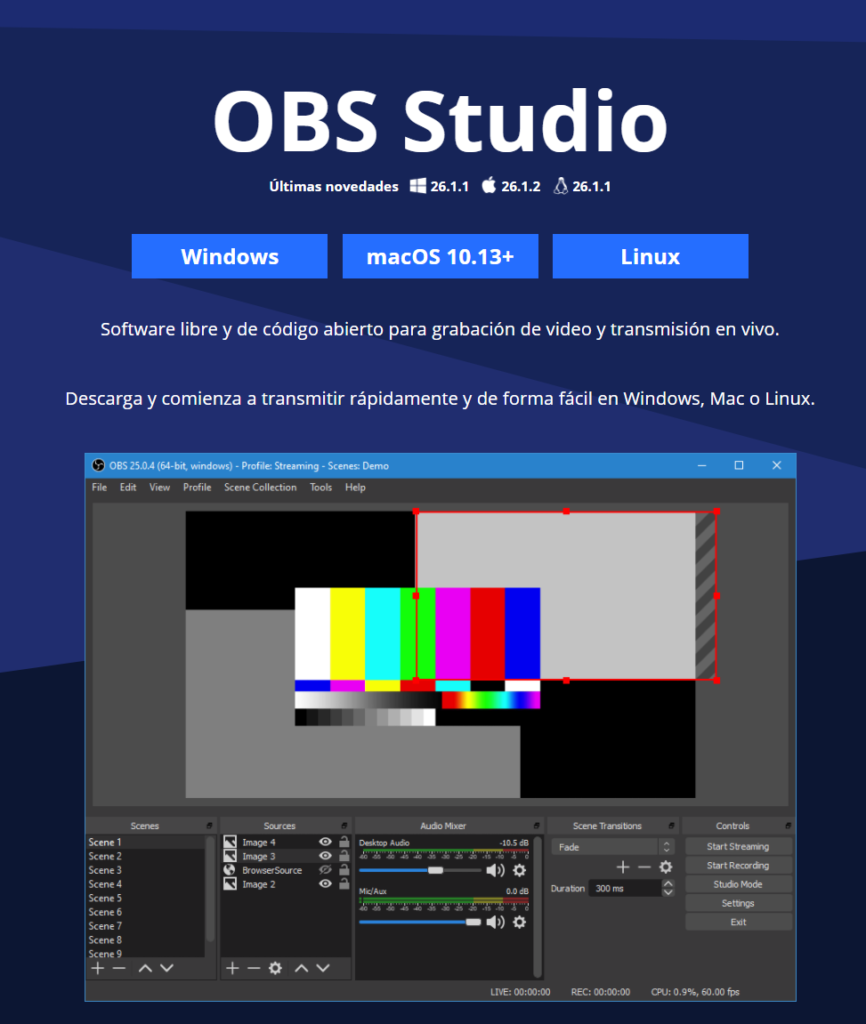
02
Lo siguiente que tenemos que tener en cuenta es como montar los diferentes gráficos en pantalla. Para ello, crearemos todas las colecciones de escenas que necesitemos. Las colecciones de escenas son sets de elementos en pantalla, por ejemplo, si haces stream de varios juegos, te puedes preparar una colección para cada uno de ellos.
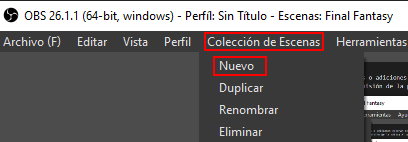
03
Una vez seleccionada la colección, debemos de configurar las escenas. Para esto, nos fijaremos en el panel inferior y añadiremos tantas escenas como deseemos. Cada escena tiene sus fuentes, disposición en la pantalla (colocación de los elementos) y su propio mezclador de audio.

Por ejemplo, podemos montar una escena que sea la webcam a pantalla completa y otra con el juego y nuestra webcam en un lado. Las posibilidades son infinitas.
04
A continuación, indicaremos las fuentes. En este caso, añadiremos nuestro micrófono, la webcam, el capturador de pantalla e incluso, si tienes el juego abierto, también aparecerá como opción. Sólo has de pulsar el botón + y seleccionar la fuente. Es bastante intuitivo, pero si tienes alguna duda, escríbenos en los comentarios y estaremos encantados de ayudarte.
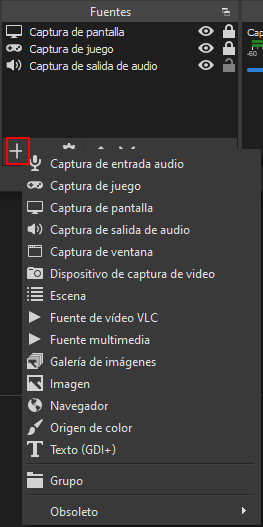
Una vez añadidos, en el listado de las fuentes se mostrarán los diferentes elementos. Ten en cuenta que las fuentes situadas más alto taparán a las inferiores.
05
Ahora es momento de colocarlas en la pantalla.
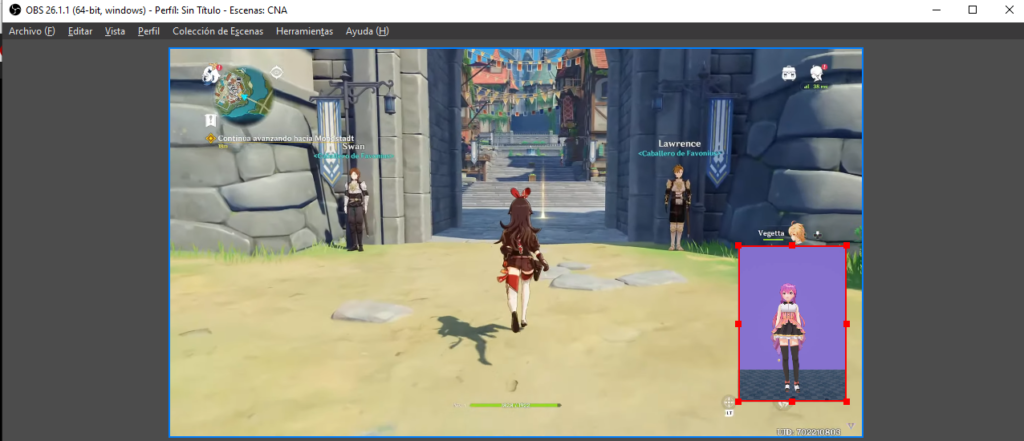
Cuando acabemos de configurar la escena a nuestro gusto, sólo quedaría la última parte, ¡Retransmitir!
Ajustes generales
La resolución:
La resolución de salida será el tamaño máximo en el que nuestro video podrá ser visualizado por el espectador. Ten en cuenta que va a depender en gran medida de las características de nuestro PC y, sobre todo, de la conexión a internet.
Las resoluciones estándar para una transmisión web son las siguientes:
- 1080p (HD) – 1920 x 1080 píxeles
- 720p (HD) – 1280 x 720 píxeles
- 480p – 854 x 480 píxeles
- 360p – 640 x 360 píxeles
- 240p – 426 x 240 píxeles
- 144p – 256 x 144 píxeles
Además de las resoluciones de alta calidad:
- 2160p (4K) – 3840 x 2160 pixeles
- 1440p (2K) – 2560 x 1440 pixeles
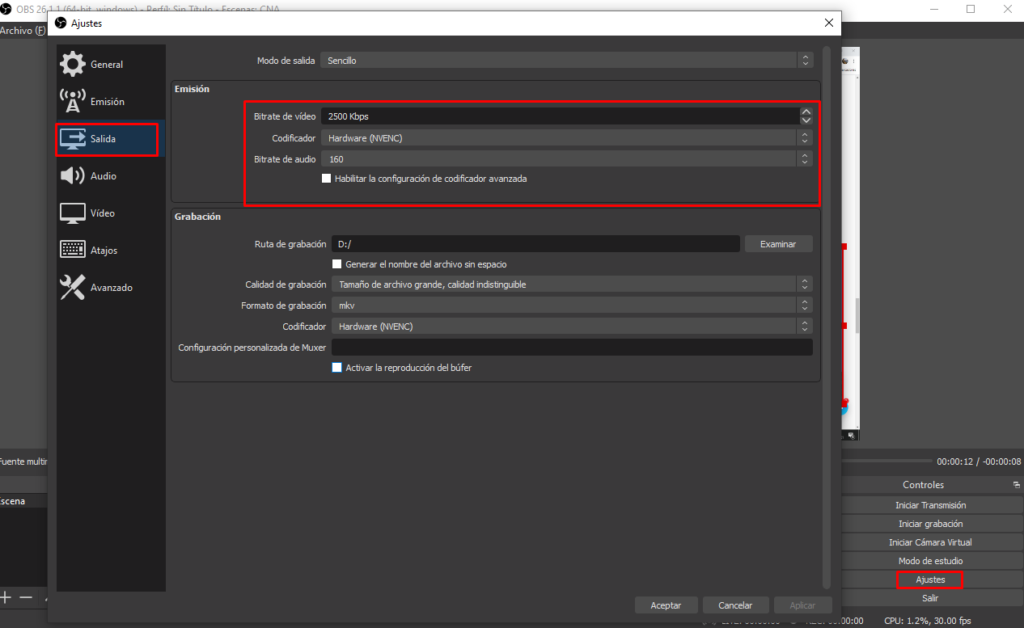
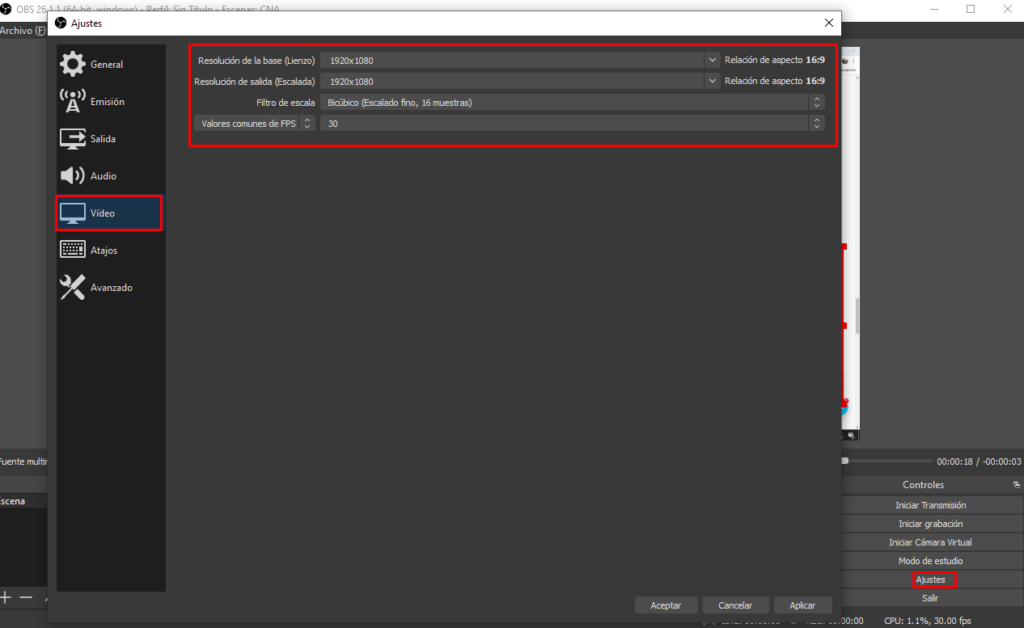
Configuración de la plataforma de stream
Dependiendo de la plataforma en la que lo vayamos a retransmitir, debemos de cambiar los ajustes.
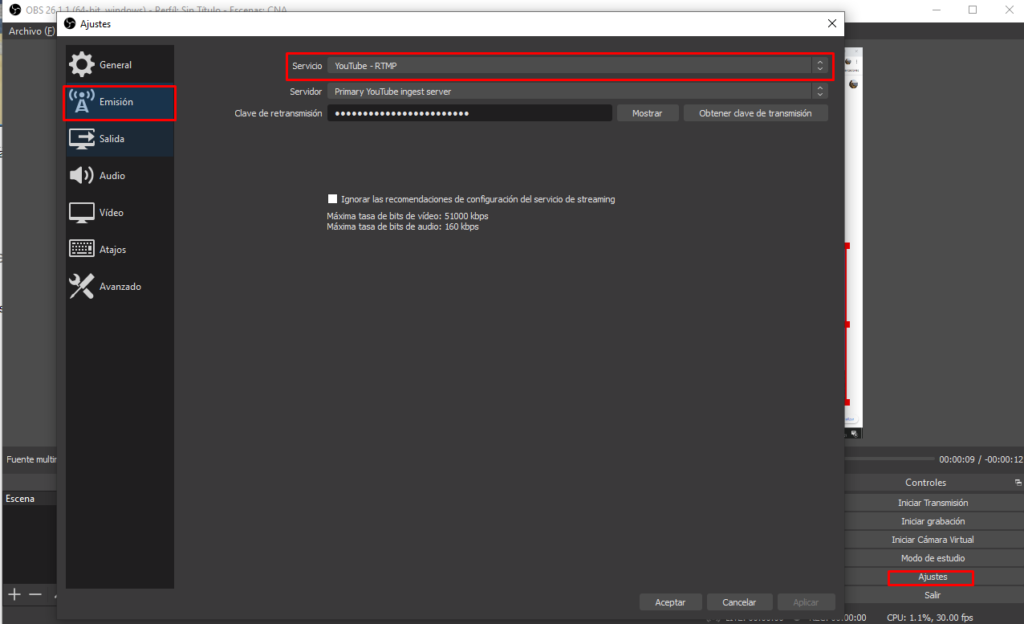
Y elegir la plataforma deseada.

Os dejamos enlaces con instrucciones sobre cómo configurar las diferentes plataformas:
Por último y una vez configurado todo, solamente tenemos que dar click a “Iniciar transmisión” y estaremos en directo. Como nota, en la esquina inferior derecha del programa se encuentran las stats, si observas que sale el cuadrado amarillo o rojo y se pierden muchos paquetes, tendrás que bajar la resolución o el bitrate, nosotros no recomendamos menos de 2500Kbps de bitrate.
¿Te animas a montar tu propio set de streaming? ¡Déjanos en los comentarios cualquier duda o sugerencia!